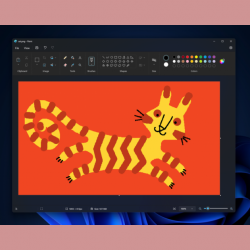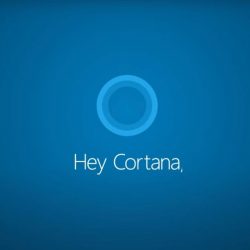Windows 11, la primera versión nueva del sistema operativo de escritorio más popular del mundo en seis años, ya casi está aquí. Con esquinas redondeadas para todas las ventanas, íconos de la barra de tareas reubicados y cuadros de diálogo de configuración más elegantes, esta es una mejora visual importante para Windows 10. También es una actualización gratuita, lo que significa que probablemente querrá instalarla en su computadora existente tan pronto como esta disponible.
La buena noticia es que si planea comprar una computadora de escritorio o una computadora portátil normal ahora, o la ha comprado en los últimos cuatro años, probablemente ya sea compatible con Windows 11. Sin embargo, los requisitos del sistema para el nuevo sistema operativo no son del todo simples. . . Microsoft ha hecho las cosas aún más confusas con un verificador de compatibilidad problemático que la compañía descargó pocos días después de su lanzamiento.
La herramienta está de regreso y ahora se ha mejorado mucho, y si encuentra alguna incompatibilidad con su PC, la listará individualmente. Pero también puede prepararse para actualizar a Windows 11 verificando manualmente el hardware y el software de su computadora. Este enfoque es especialmente útil si tiene una computadora casera que puede tener el Módulo de plataforma confiable (o TPM, pero más sobre eso) instalado pero no habilitado. Así que tome las especificaciones de su computadora actual y observe cómo revisamos las extensas listas de requisitos que Microsoft ha publicado.
Requisitos de hardware de Windows 11, explicados

Al igual que con cualquier software nuevo, el problema de compatibilidad más importante para Windows 11 es si su computadora tiene los recursos informáticos básicos para ejecutarlo. Esto es lo que Microsoft requiere, como mínimo, para la memoria, el almacenamiento, el procesador principal y el procesador de gráficos:
-
Al menos 4 GB de memoria del sistema (RAM).
-
Al menos 64 GB de almacenamiento disponible.
-
Uno de los procesadores (CPU) oficialmente aprobados de Windows 11, que actualmente se encuentra en tres listas para los modelos AMD, los modelos Intel y los modelos Qualcomm.
-
Un procesador de gráficos que sea compatible con DirectX 12 y Windows Display Driver Model (WDDM) 2.0 o superior.
Con dos aplicaciones integradas, puede asegurarse de que su computadora con Windows 10 actual cumpla con estos estándares mínimos. Primero ingrese para abrir la herramienta de diagnóstico de DirectX dxdiag en el cuadro de búsqueda de la barra de tareas y presione Entrar. Una vez que la herramienta esté abierta, verá el nombre del procesador, el tamaño máximo de RAM y la versión de DirectX en la pestaña Sistema. Asegúrese de que el nombre de su procesador aparezca en una de las tres listas anteriores. Para comprobar qué versión de WDDM tiene, haga clic en la pestaña Ver y busque en la sección Controladores.
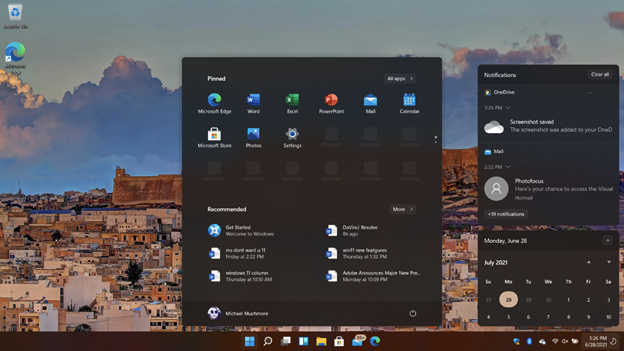
La última verificación de hardware determina cuánto espacio de almacenamiento tiene su disco de arranque. Para hacerlo, abra la ventana del Explorador de archivos y haga clic en Mi PC en el menú de la izquierda. En la sección Dispositivos y unidades, debería ver la unidad de arranque en la lista; generalmente se llama «Windows (C :)». La siguiente imagen muestra cuánto espacio en disco ha utilizado actualmente y cuánto queda.
Además de estos requisitos básicos de hardware, Microsoft también señala que necesitará una conexión a Internet y un tamaño de pantalla de al menos 9 pulgadas (medido en diagonal) y capaz de mostrar 720p o más. Para verificar la resolución de la pantalla, vaya a Configuración> Sistema y observe la pestaña Pantalla. El menú desplegable en la sección Resolución de pantalla muestra la resolución recomendada; si tiene 1280 x 720 píxeles o más, está listo para Windows 11.
¿Necesito un TPM para ejecutar Windows 11?
Ahora que ha confirmado sus especificaciones básicas de hardware, deberá asegurarse de que su computadora tenga una función de seguridad adicional que es un nuevo requisito en Windows 11: compatibilidad con el módulo de plataforma segura (TPM). El TPM proporciona un código único llamado clave criptográfica cuando enciende su computadora. Si todo está bien, se desbloqueará el cifrado del disco y se iniciará la computadora. Si hay un problema con la clave, tal vez un pirata informático robó su computadora portátil e intentó manipular la unidad encriptada en su interior, su computadora no se iniciará.
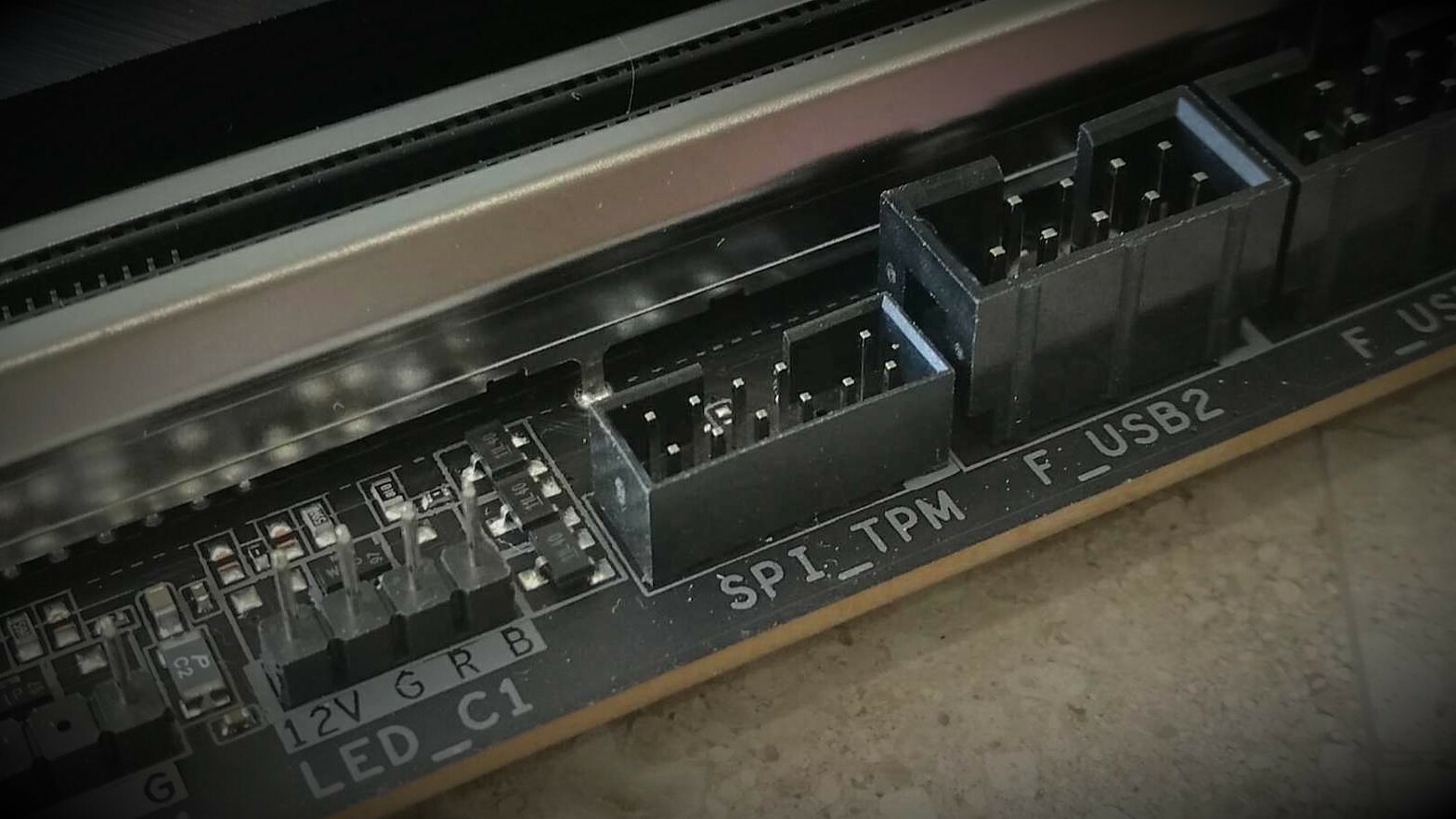
(Foto: John Burek)
Los TPM vienen en dos formas: un chip físico que está separado del procesador principal o una pieza de firmware incorporada en él. Determinar si su computadora está usando uno no es fácil, pero afortunadamente si su computadora cumple con los requisitos de hardware anteriores y tiene menos de cinco años, probablemente tenga un TPM. (También puede consultar Configuración> Actualizaciones y seguridad> Seguridad de Windows, donde «Seguridad del dispositivo» proporciona detalles sobre el procesador de seguridad).
Cómo habilitar TPM en el BIOS de su computadora
Si bien las computadoras más recientes tienen TPM, no es necesario que estén encendidas ni configuradas para que Windows 11 las reconozca. El ajuste de la configuración de TPM generalmente se realiza en el BIOS, que es el firmware utilizado por la placa base de su computadora. Cada BIOS es diferente, incluso del mismo fabricante, pero los pasos generales para verificar el estado de TPM son similares. Para este ejemplo, usaremos la placa base de escritorio Asus ROG Z590 para procesadores Intel.
Primero, ingrese al BIOS tan pronto como se inicie la computadora y presione la tecla Eliminar repetidamente cuando vea el logotipo de Asus o ROG en la pantalla. Después de que se cargue el BIOS, querrá usar las teclas de flecha en el teclado o el cursor del mouse para seleccionar la pestaña Avanzado. A continuación, vaya a la página Configuración de PCH-FW y habilite PTT.
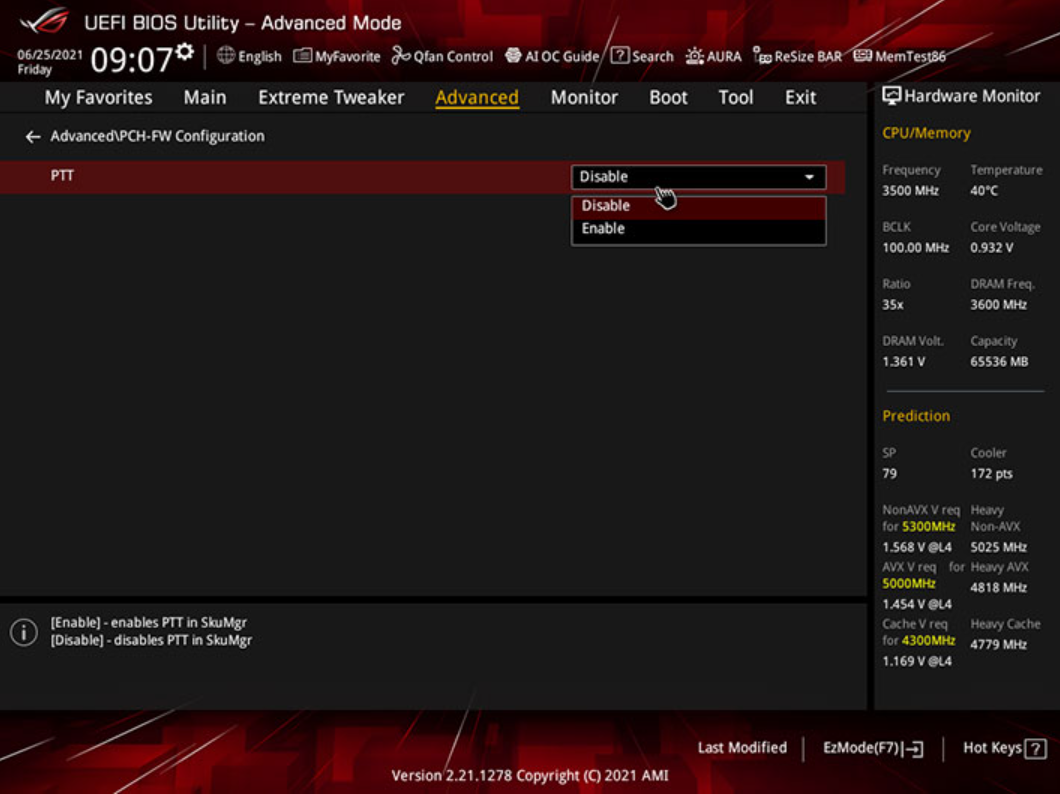
A continuación, aparece un cuadro de diálogo que explica que PTT es el nombre de Intel para la implementación de hardware TPM 2.0. El cuadro también le advierte que si la clave de firmware del TPM se pierde por cualquier motivo, su computadora ya no se iniciará. Haga clic en Aceptar para continuar, luego salga del BIOS y reinicie la computadora.
Recomendado por nuestros editores
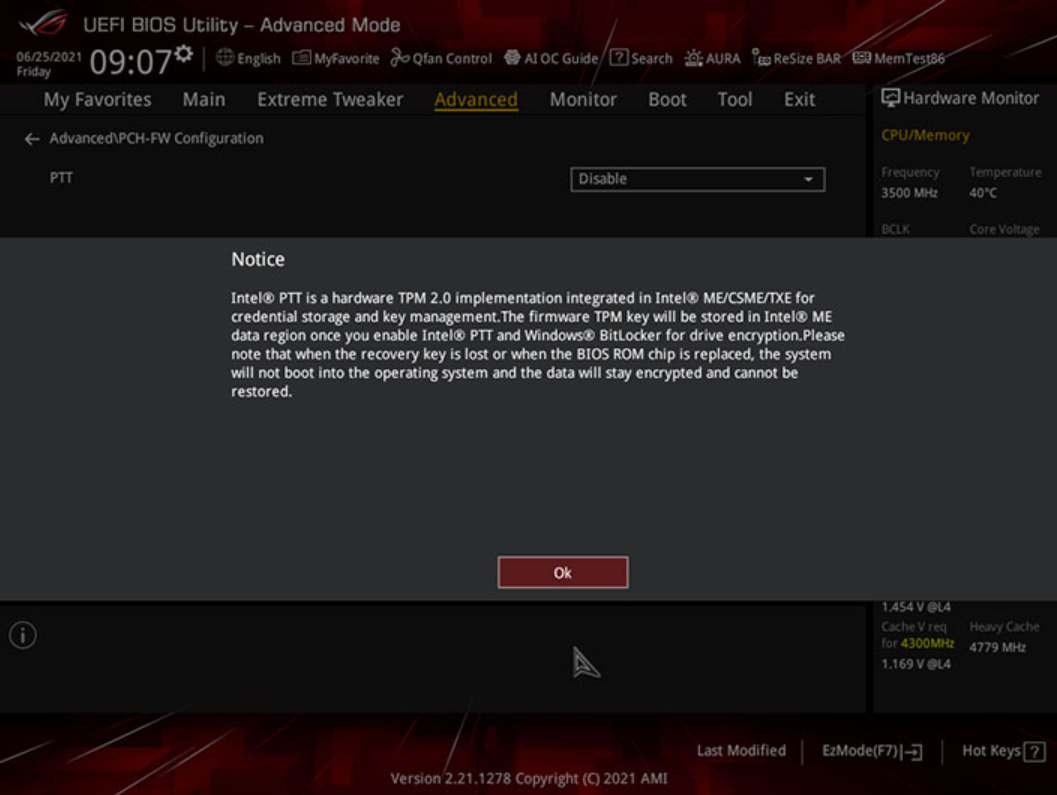
Para obtener más información sobre los requisitos de TPM de Windows 11, consulte nuestra guía dedicada.
Hay muchos requisitos adicionales para ciertas partes opcionales de Windows 11. Por ejemplo, la compatibilidad con 5G requiere un módem habilitado para 5G, mientras que su pantalla deberá ser compatible con HDR para usar la función Auto HDR, que expande el espacio de color y proporciona una claridad excelente para los que no lo son. -Juegos HDR. Para obtener una lista completa de estas características opcionales y lo que necesitan para funcionar, consulte una lista completa de los requisitos de Microsoft.
¿Qué pasa si mi computadora no puede ejecutar Windows 11?
Si su computadora no cumple con uno o más de los requisitos anteriores, no puede ejecutar oficialmente Windows 11. Si es así, tiene tres opciones principales. La forma más fácil es continuar usando Windows 10. El sistema operativo actual de Microsoft ya es excelente, y la compañía se compromete a respaldarlo al menos para 2025, lo que significa que su computadora con Windows 10 continuará recibiendo actualizaciones de seguridad y funciones durante años para venir.
La segunda opción es actualizar un componente o componentes que Windows 11 no admite. Algunas actualizaciones de hardware son fáciles, mientras que es poco probable que otras sean costosas e inconvenientes. Si necesita más memoria o espacio de almacenamiento y su computadora o computadora portátil tiene una bahía de unidad o una ranura de memoria de fácil acceso, es posible que pueda elegir reemplazos económicos e instalarlos usted mismo. Aquí están nuestras guías sobre cómo seleccionar una memoria y reemplazar una unidad de almacenamiento.
Si todo lo demás falla, siempre puede comprar una computadora nueva que admita Windows 11. La mayoría de las computadoras con Windows 10 vendidas hoy podrán actualizarse a Windows 11, según Microsoft. «Actualización gratuita a Windows 11». Si está en el mercado, consulte nuestra guía de las mejores computadoras portátiles y de escritorio nuevas que hemos probado.